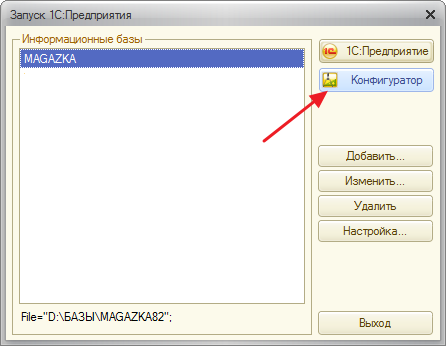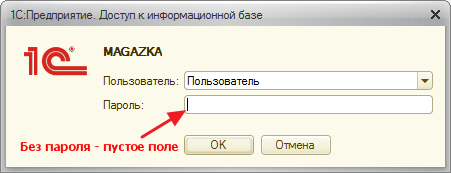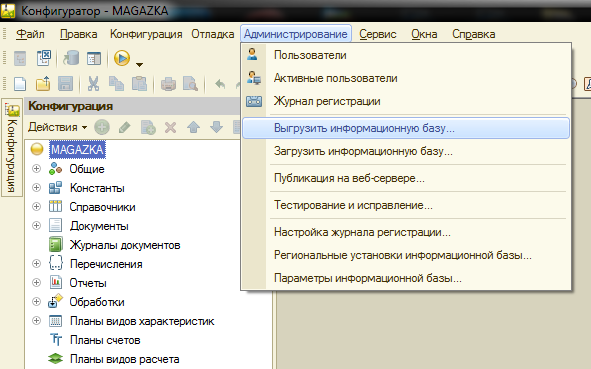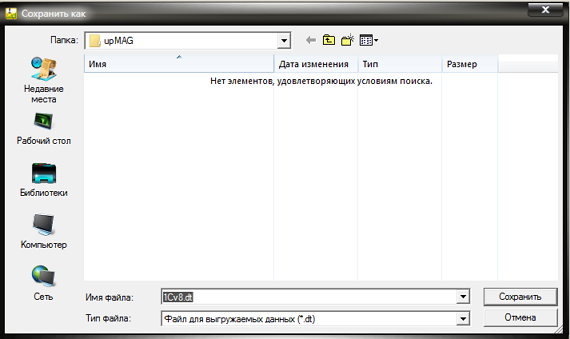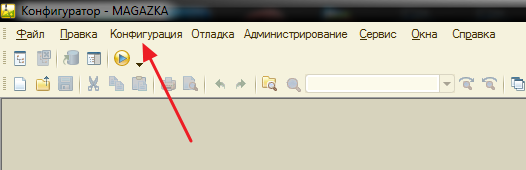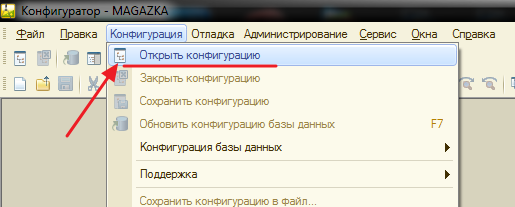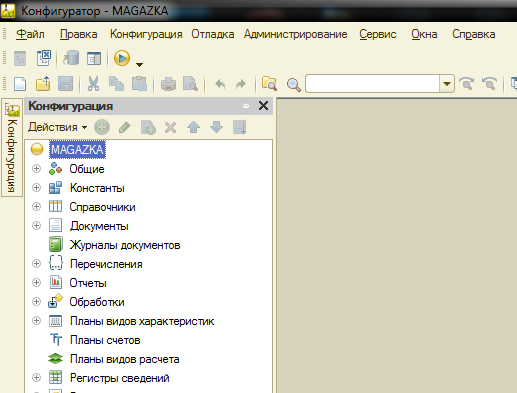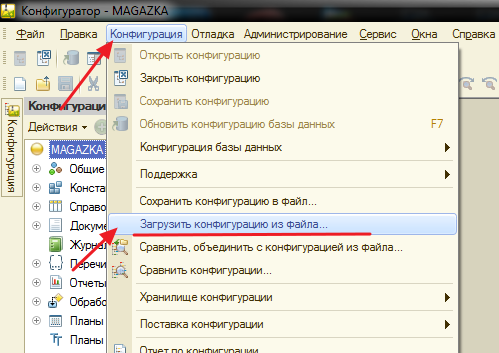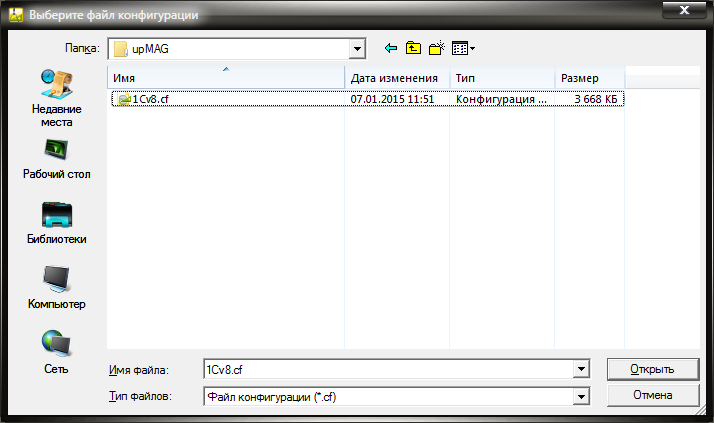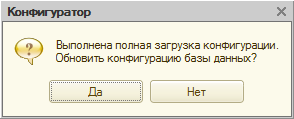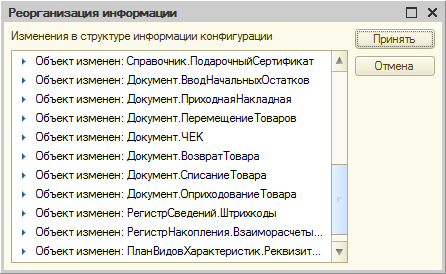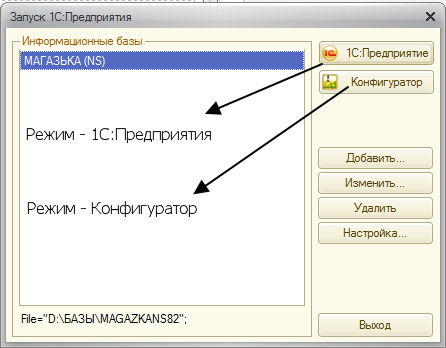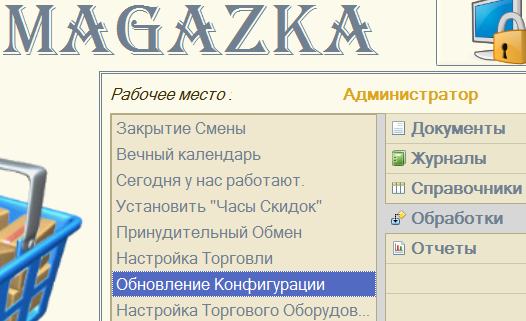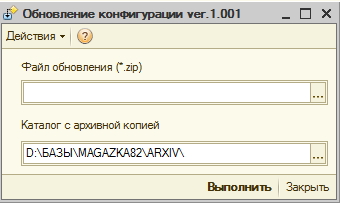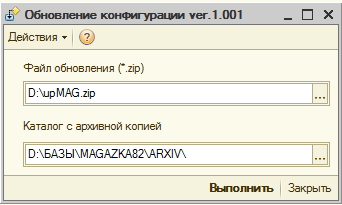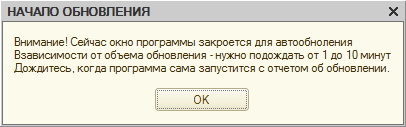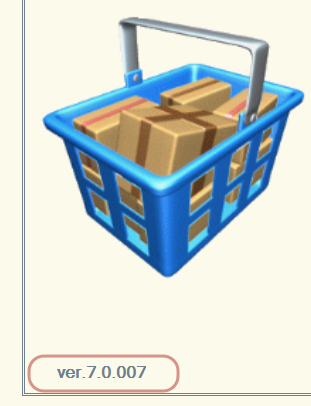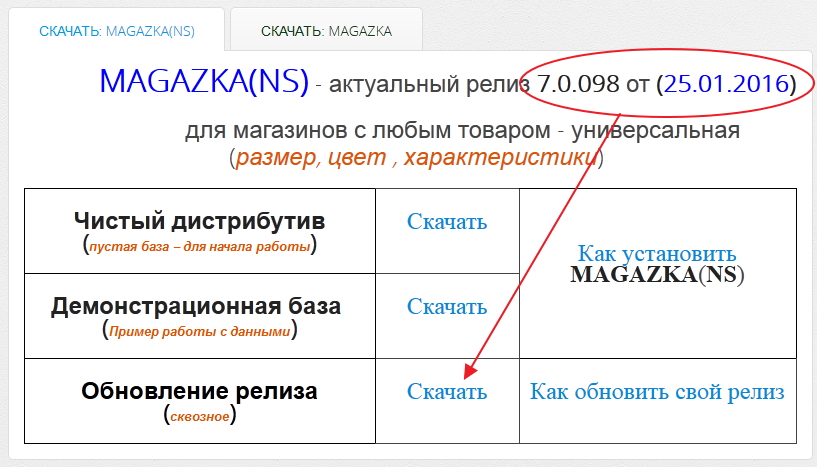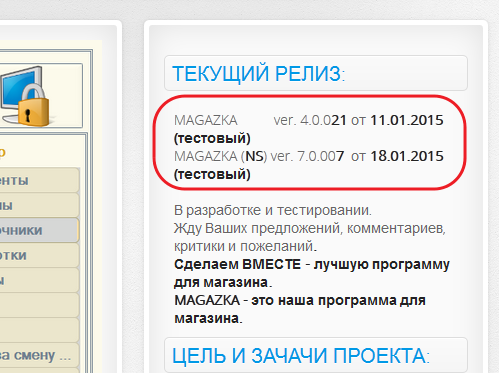Хочешь увидеть скрытые разделы сайта ? - ЗАРЕГИСТРИРУЙСЯ в НАШЕМ КЛУБЕ ! Узнавай первым о главном!
Для зарегистрированных пользователей в ИНТЕРНЕТ МАГАЗИНЕ подарок (смотри в корзине)

Обновление MAGAZKA (3)
Штатный вариант обновления
1. Скачать обновление в разделе "Скачать"
файл называется
- upMAG.zip для MAGAZKA
- upMAGns.zip для MAGAZKA(NS)
2. Запустить MAGAZKA в режиме КОНФИГУРАТОР
3. Пользователь : Пользователь Пароль: пустое поле
4. Откроется окно КОНФИГУРАТОРА
ПЕРВЫМ ДЕЛОМ НУЖНО ОБЯЗАТЕЛЬНО СДЕЛАТЬ РЕЗЕРВНУЮ КОПИЮ ВАШЕЙ БАЗЫ
5. Меню - Администрирование - Выгрузить информационную базу
6. Появится диалог для сохранения файла
1Cv8.dt (это ВАША БАЗА)
Продолжаем
7. Так выглядит окно КОНФИГУРАТОРА
8. Меню - Конфигурация - Открыть конфигурацию
9. Меню - Конфигурация - Загрузить конфигурацию из файла
10. Появиться диалог выбора файла. Выбираем нужный файл
(upMAG.zip или upMAGns.zip)
11. Кнопка "Открыть" и ждем.
12. Нажимаем кнопку "Да"
13. Нажимаем кнопку "Да"
14. Нажимаем кнопку "Принять". Закрываем КОНФИГУРАТОР.
15. И запускаем программу MAGAZKA в режиме пользователя (1С:Предприятие)
Поздравляю Вас - Вы только что научились самостоятельно обновлять Вашу программу в штатном режиме.
Но мой совет обновляйте лучше в АВТОМАТИЧЕСКОМ РЕЖИМЕ
MAGAZKA Урок № 6. Обновление релиза в ручном режиме.
MAGAZKA Урок №7. Восстановление из резервной копии
Опубликовано в
Ручной режим обновления
Автоматический режим обновления.
MAGAZKA все сделает сама.
1. Скачать обновление в разделе "Скачать"
файл называется:
- upMAG.zip для MAGAZKA
- upMAGns.zip для MAGAZKA(NS)
(NS) - no size - дистрибутив для безразмерного товара
2. Запустить MAGAZKA в режиме пользователя (1С:Предприятие)
3. Открыть - Обработки "Обновление конфигурации"
Если у Вас нет это в меню
(внимательно читаем "Настройка интерфейса"
простыми словами
- вы не включили данный объект в свой интерфейс)
появиться вот такая вот форма
4. Выбрать наш файл (upMAG.zip или upMAGns.zip)
(вы его уже должны были скачать в п.1)
5. Нажать кнопку "Выполнить" - и внимательно читать появившемся сообщение
Нажимаем ОК и ЖДЁМ пока программа все сделает сама в АВТОМАТИЧЕСКОМ режиме.
//перед обновление программа сама сделает архивную копию вашей базы
Если пошло что то не так
(вылезли ошибки, выключился свет или другая нештатная ситуация)
воспользуйтесь РУЧНЫМ ОБНОВЛЕНИЕМ
MAGAZKA Урок № 5 . Автоматическое обновление релиза
MAGAZKA Урок №7. Восстановление из резервной копии
Опубликовано в
Автоматическое обновление
Мир не стоит на месте и все меняется.
Также и наша программа MAGAZKA очень динамично развивается.
После добавления нового функционала или исправления выявленных ошибок и актуального дистрибутива (комплект поставки) изменяется номер релиза.
На данном этапе релиз обновляется где то раз в две недели /месяц - все зависит от ваших идей и предложений.
Ваш номер релиза можно посмотреть в программе на главном окне в левом нижнем углу.
В разделе СКАЧАТЬ всегда указан ТЕКУЩИЙ (актуальный) дистрибутив
На главной странице сайта
или в шапке ФОРУМА
Раз в месяц MAGAZKA будет проверять автоматически обновления на сайте.
Все изменения в новом релизе будет публиковаться в специальном разделе.
Вам необязательно обновлять свою программу каждый раз
Вы увидели , что появился новый релиз - прочитали ,какие в нем изменения
может быть вас и так все устраивает и нового вам ничего не нужно.
Необязательно обновлять релиз последовательно
(т.е. если на сайте релиз 7.0.0.259 ,а у вас еще 7.0.007 - можно сразу до 259 и обновиться
- не нужно искать релизы 8,9,10,11...258,259)
Если Вы приняли решение обновить свою программу до актуального
тогда существует несколько вариантов:
- в АВТОМАТИЧЕСКОМ РЕЖИМЕ (MAGAZKA все сделает сама за Вас)
- и РУЧНОЙ РЕЖИМ ОБНОВЛЕНИЯ (штатный режим) на всякий случай альтернатива
MAGAZKA Урок № 5 . Автоматическое обновление релиза
MAGAZKA Урок № 6. Обновление релиза в ручном режиме.
MAGAZKA Урок №7. Восстановление из резервной копии
Опубликовано в
Обновление MAGAZKA